విషయ సూచిక
ట్యుటోరియల్ Excelలో షీట్లను కలపడానికి వివిధ మార్గాలను ప్రదర్శిస్తుంది - మీరు ఏ ఫలితాన్ని పొందుతున్నారనే దానిపై ఆధారపడి ఉంటుంది - బహుళ వర్క్షీట్ల నుండి డేటాను ఏకీకృతం చేయండి, వాటి డేటాను కాపీ చేయడం ద్వారా అనేక షీట్లను కలపండి లేదా రెండు Excel స్ప్రెడ్షీట్లను కీ కాలమ్లో ఒకటిగా విలీనం చేయండి.
ఈ రోజు మనం చాలా మంది Excel వినియోగదారులు ఎదుర్కొంటున్న సమస్యను పరిష్కరిస్తాము - కాపీ చేసి పేస్ట్ చేయకుండా బహుళ Excel షీట్లను ఒకదానిలో ఎలా విలీనం చేయాలి. ట్యుటోరియల్ రెండు అత్యంత సాధారణ దృశ్యాలను కవర్ చేస్తుంది: సంఖ్యాీకరించడం సంఖ్యా డేటా (మొత్తం, గణన, మొదలైనవి) మరియు విలీనం షీట్లు (అనగా బహుళ వర్క్షీట్ల నుండి డేటాను ఒకటికి కాపీ చేయడం).
<6.ఒకే వర్క్షీట్లో బహుళ వర్క్షీట్ల నుండి డేటాను ఏకీకృతం చేయండి
Excel (ఒక వర్క్బుక్ లేదా బహుళ వర్క్బుక్లలో ఉంది)లో డేటాను ఏకీకృతం చేయడానికి శీఘ్ర మార్గం అంతర్నిర్మిత Excelని ఉపయోగించడం. కన్సాలిడేట్ ఫీచర్.
క్రింది ఉదాహరణను పరిశీలిద్దాం. మీరు మీ కంపెనీ ప్రాంతీయ కార్యాలయాల నుండి అనేక నివేదికలను కలిగి ఉన్నారని అనుకుందాం మరియు మీరు ఆ గణాంకాలను మాస్టర్ వర్క్షీట్గా ఏకీకృతం చేయాలనుకుంటున్నారు, తద్వారా మీరు అన్ని ఉత్పత్తుల అమ్మకాల మొత్తాలతో ఒక సారాంశ నివేదికను కలిగి ఉంటారు.
మీరు స్క్రీన్షాట్లో చూసినట్లుగా దిగువన, ఏకీకృతం చేయాల్సిన మూడు వర్క్షీట్లు ఒకే విధమైన డేటా నిర్మాణాన్ని కలిగి ఉంటాయి, కానీ వివిధ వరుసల వరుసలు మరియు నిలువు వరుసలు: 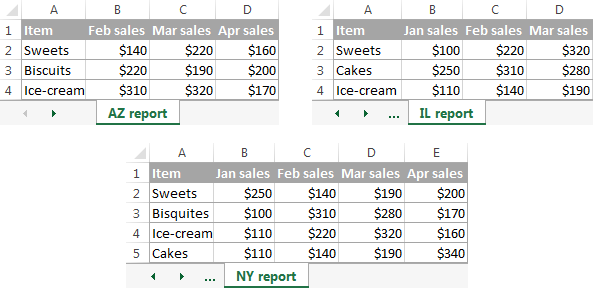
ఒకే వర్క్షీట్లో డేటాను ఏకీకృతం చేయడానికి, క్రింది దశలను చేయండి:
- సోర్స్ డేటాను సరిగ్గా అమర్చండి. దీని కోసంExcel కన్సాలిడేట్ ఫీచర్ సరిగ్గా పని చేయడానికి, దీన్ని నిర్ధారించుకోండి:
- మీరు ఏకీకృతం చేయాలనుకుంటున్న ప్రతి పరిధి (డేటా సెట్) ప్రత్యేక వర్క్షీట్లో ఉంటుంది. మీరు ఏకీకృత డేటాను అవుట్పుట్ చేయాలనుకుంటున్న షీట్లో ఏ డేటాను ఉంచవద్దు.
- ప్రతి షీట్ ఒకే లేఅవుట్ను కలిగి ఉంటుంది మరియు ప్రతి నిలువు వరుస హెడర్ను కలిగి ఉంటుంది మరియు సారూప్య డేటాను కలిగి ఉంటుంది.
- ఇవి ఉన్నాయి ఏ జాబితాలోనూ ఖాళీ అడ్డు వరుసలు లేదా నిలువు వరుసలు లేవు.
- Excel కన్సాలిడేట్ని అమలు చేయండి. మాస్టర్ వర్క్షీట్లో, మీరు ఏకీకృత డేటా కనిపించాలని కోరుకునే ఎగువ-ఎడమ గడిని క్లిక్ చేయండి , డేటా ట్యాబ్కి వెళ్లి, కన్సాలిడేట్ క్లిక్ చేయండి.

చిట్కా. డేటాను ఖాళీ షీట్లో ఏకీకృతం చేయడం మంచిది. మీ మాస్టర్ వర్క్షీట్లో ఇప్పటికే కొంత డేటా ఉంటే, విలీనమైన డేటాను కలిగి ఉండటానికి తగినంత స్థలం (ఖాళీ అడ్డు వరుసలు మరియు నిలువు వరుసలు) ఉందని నిర్ధారించుకోండి.
- ఫంక్షన్ బాక్స్లో, ఒకదాన్ని ఎంచుకోండి. మీ డేటాను ఏకీకృతం చేయడానికి మీరు ఉపయోగించాలనుకుంటున్న సారాంశ విధులు (కౌంట్, సగటు, గరిష్టం, కనిష్టం, మొదలైనవి). ఈ ఉదాహరణలో, మేము మొత్తం ని ఎంచుకుంటాము.
- సూచన బాక్స్లో, కుదించు డైలాగ్ చిహ్నాన్ని
 క్లిక్ చేసి, దానిపై పరిధిని ఎంచుకోండి మొదటి వర్క్షీట్. ఆపై అన్ని సూచనలకు ఆ పరిధిని జోడించడానికి జోడించు బటన్ను క్లిక్ చేయండి, మీరు ఏకీకృతం చేయాలనుకుంటున్న అన్ని పరిధుల కోసం ఈ దశను పునరావృతం చేయండి.
క్లిక్ చేసి, దానిపై పరిధిని ఎంచుకోండి మొదటి వర్క్షీట్. ఆపై అన్ని సూచనలకు ఆ పరిధిని జోడించడానికి జోడించు బటన్ను క్లిక్ చేయండి, మీరు ఏకీకృతం చేయాలనుకుంటున్న అన్ని పరిధుల కోసం ఈ దశను పునరావృతం చేయండి.
ఒకవేళ లేదా వాటిలో కొన్నిషీట్లు మరొక వర్క్బుక్లో ఉన్నాయి, వర్క్బుక్ను గుర్తించడానికి బ్రౌజ్ చేయండి దిగువన క్లిక్ చేయండి. 
- ఎగువ అడ్డు వరుస మరియు/లేదా ఎడమ నిలువు వరుస బాక్స్లను తనిఖీ చేయండి 1>లేబుల్లను ఉపయోగించండి మీరు మూల పరిధుల అడ్డు వరుస మరియు/లేదా నిలువు వరుస లేబుల్లను ఏకీకరణకు కాపీ చేయాలనుకుంటే.
- మీరు అయితే సోర్స్ డేటాకు లింక్లను సృష్టించండి బాక్స్ను ఎంచుకోండి సోర్స్ డేటా మారినప్పుడల్లా ఏకీకృత డేటా స్వయంచాలకంగా నవీకరించబడాలని కోరుకుంటున్నాను. ఈ సందర్భంలో, Excel మీ సోర్స్ వర్క్షీట్లకు లింక్లను అలాగే కింది స్క్రీన్షాట్లో ఉన్నట్లుగా అవుట్లైన్ను సృష్టిస్తుంది.
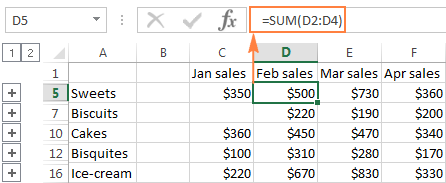
మీరు కొంత సమూహాన్ని విస్తరింపజేస్తే (ప్లస్ అవుట్లైన్ చిహ్నాన్ని క్లిక్ చేయడం ద్వారా), మరియు ఆపై నిర్దిష్ట విలువ కలిగిన సెల్పై క్లిక్ చేయండి, ఫార్ములా బార్లో సోర్స్ డేటాకు లింక్ ప్రదర్శించబడుతుంది. 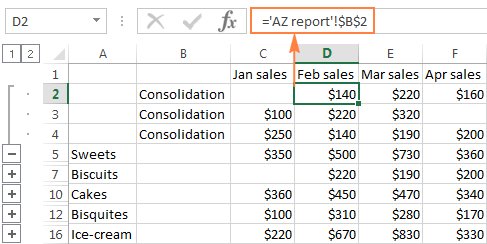
మీరు చూస్తున్నట్లుగా, Excel కన్సాలిడేట్ ఫీచర్ అనేక వర్క్షీట్ల నుండి డేటాను తీయడానికి చాలా సహాయకారిగా ఉంటుంది. అయితే, దీనికి కొన్ని పరిమితులు ఉన్నాయి. ప్రత్యేకించి, ఇది సంఖ్యా విలువలకు మాత్రమే పని చేస్తుంది మరియు ఇది ఎల్లప్పుడూ సంగ్రహిస్తుంది ఆ సంఖ్యలను ఒక విధంగా లేదా మరొక విధంగా (మొత్తం, గణన, సగటు, మొదలైనవి)
మీరు అయితే వాటి డేటాను కాపీ చేయడం ద్వారా Excelలో షీట్లను విలీనం చేయాలనుకుంటున్నారు, ఏకీకరణ ఎంపిక మార్గం కాదు. కేవలం రెండు షీట్లను కలపడానికి, మీకు మంచి పాత కాపీ/పేస్ట్ తప్ప మరేమీ అవసరం లేదు. కానీ మీరు ఉంటేపదుల సంఖ్యలో షీట్లను విలీనం చేయండి, మాన్యువల్ కాపీయింగ్/పేస్ట్ చేయడంలో లోపాలు అనివార్యం. ఈ సందర్భంలో, మీరు విలీనాన్ని ఆటోమేట్ చేయడానికి క్రింది టెక్నిక్లలో ఒకదాన్ని ఉపయోగించాలనుకోవచ్చు.
Excel షీట్లను ఒకదానిలో ఎలా విలీనం చేయాలి
మొత్తంమీద, Excel వర్క్షీట్లను ఒకటిగా విలీనం చేయడానికి నాలుగు మార్గాలు ఉన్నాయి. కాపీ చేసి పేస్ట్ చేయకుండా:
Excel స్ప్రెడ్షీట్లను అల్టిమేట్ సూట్తో ఎలా కలపాలి
అంతర్నిర్మిత Excel కన్సాలిడేట్ ఫీచర్ వివిధ షీట్ల నుండి డేటాను సంగ్రహించగలదు, కానీ అది షీట్లను కలపదు వారి డేటాను కాపీ చేయడం ద్వారా. దీని కోసం, మీరు విలీనం & Excel కోసం మా అల్టిమేట్ సూట్తో చేర్చబడిన సాధనాలను కలపండి.
బహుళ వర్క్షీట్లను కాపీ షీట్లతో ఒకటిగా కలపండి
వివిధ ఉత్పత్తుల గురించి సమాచారాన్ని కలిగి ఉన్న కొన్ని స్ప్రెడ్షీట్లను మీరు కలిగి ఉన్నారని అనుకుందాం మరియు ఇప్పుడు మీరు వీటిని విలీనం చేయాలి షీట్లను ఒక సారాంశం వర్క్షీట్లో ఇలా చేయండి: 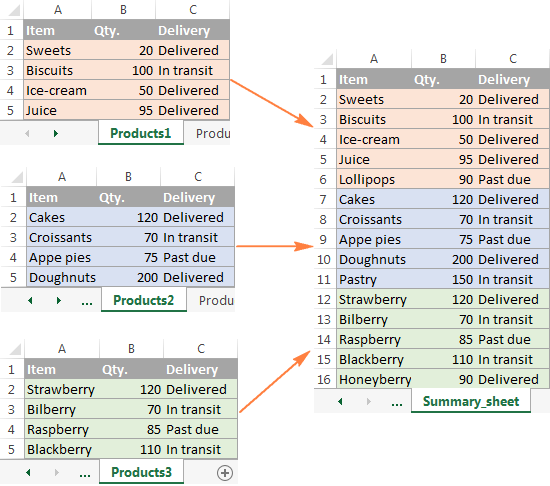
మీ రిబ్బన్కి జోడించిన కాపీ షీట్లతో, ఎంచుకున్న షీట్లను ఒకదానిలో ఒకటిగా విలీనం చేయడానికి 3 సాధారణ దశలు మాత్రమే అవసరం.
- కాపీ షీట్ల విజార్డ్ను ప్రారంభించండి.
Excel రిబ్బన్పై, Ablebits ట్యాబ్కి వెళ్లి, Merge group, Copy Sheets క్లిక్ చేయండి, మరియు కింది ఎంపికలలో ఒకదాన్ని ఎంచుకోండి:
ఇది కూడ చూడు: ఎక్సెల్ రిబ్బన్: ప్రారంభకులకు శీఘ్ర గైడ్- ప్రతి వర్క్బుక్లోని షీట్లను ఒక షీట్కి కాపీ చేసి, ఫలిత షీట్లను ఒక వర్క్బుక్లో ఉంచండి.
- ఒకేలా పేరున్న షీట్లను ఒకదానికి విలీనం చేయండి.
- ఎంచుకున్న షీట్లను ఒక వర్క్బుక్కి కాపీ చేయండి.
- ఎంచుకున్న షీట్ల నుండి డేటాను ఒకదానికి కలపండిషీట్.
మేము వాటి డేటాను కాపీ చేయడం ద్వారా అనేక షీట్లను కలపాలని చూస్తున్నందున, మేము చివరి ఎంపికను ఎంచుకుంటాము:
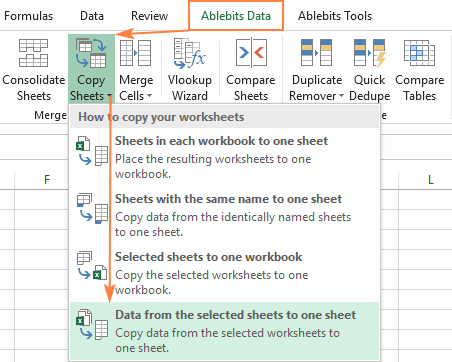
- వర్క్షీట్లను ఎంచుకోండి మరియు ఐచ్ఛికంగా, విలీనం చేయడానికి పరిధులను ఎంచుకోండి.
కాపీ షీట్లు విజార్డ్ అన్ని ఓపెన్ వర్క్బుక్లలోని అన్ని షీట్ల జాబితాను ప్రదర్శిస్తుంది. మీరు కలపాలనుకుంటున్న వర్క్షీట్లను ఎంచుకుని, తదుపరి ని క్లిక్ చేయండి.
మీరు నిర్దిష్ట వర్క్షీట్లోని మొత్తం కంటెంట్ను కాపీ చేయకూడదనుకుంటే, కుదించు డైలాగ్ని ఉపయోగించుకోండి దిగువ స్క్రీన్షాట్లో చూపిన విధంగా కావలసిన పరిధిని ఎంచుకోవడానికి చిహ్నం.
ఈ ఉదాహరణలో, మేము మొదటి మూడు షీట్లను విలీనం చేస్తున్నాము:
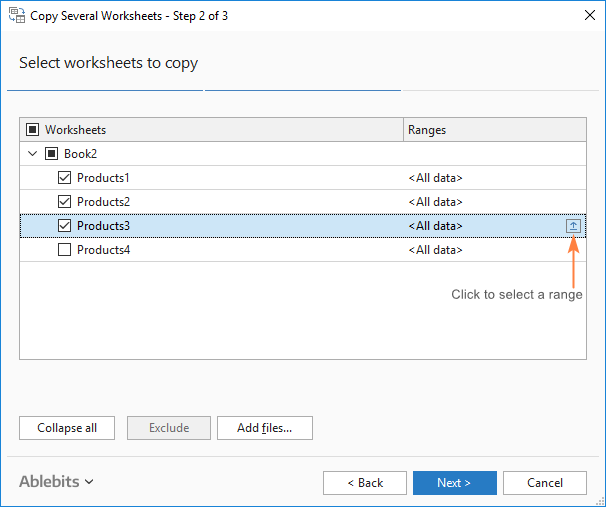
చిట్కా. మీరు విలీనం చేయాలనుకుంటున్న వర్క్షీట్లు ప్రస్తుతం మూసివేయబడిన మరొక వర్క్బుక్లో ఉంటే, ఆ వర్క్బుక్ కోసం బ్రౌజ్ చేయడానికి ఫైళ్లను జోడించు... బటన్ను క్లిక్ చేయండి.
ఇది కూడ చూడు: మీ VLOOKUP పని చేయకపోవడానికి 6 కారణాలు - షీట్లను ఎలా విలీనం చేయాలో ఎంచుకోండి.
ఈ దశలో, మీరు అదనపు సెట్టింగ్లను కాన్ఫిగర్ చేయాలి, తద్వారా మీ వర్క్షీట్లు మీకు కావలసిన విధంగా మిళితం చేయబడతాయి.
డేటాను ఎలా పేస్ట్ చేయాలి:
- అన్నింటినీ అతికించండి - మొత్తం డేటాను కాపీ చేయండి (విలువలు మరియు సూత్రాలు). చాలా సందర్భాలలో, ఇది ఎంచుకోవడానికి ఎంపిక.
- విలువలను మాత్రమే అతికించండి - మీరు అసలు షీట్ల నుండి ఫార్ములాలను సారాంశ వర్క్షీట్లో అతికించకూడదనుకుంటే, ఈ ఎంపికను ఎంచుకోండి.
- సోర్స్ డేటాకు లింక్లను సృష్టించండి - ఇది విలీనం చేసిన డేటాను సోర్స్ డేటాకు లింక్ చేసే ఫార్ములాలను ఇన్సెట్ చేస్తుంది. మీరు విలీనం చేసిన డేటాను అప్డేట్ చేయాలనుకుంటే ఈ ఎంపికను ఎంచుకోండిఏదైనా మూల డేటా మారినప్పుడు స్వయంచాలకంగా. ఇది ఎక్సెల్ కన్సాలిడేట్ యొక్క సోర్స్ డేటాకు లింక్లను సృష్టించండి ఎంపిక వలె పనిచేస్తుంది.
డేటాను ఎలా అమర్చాలి:
- కాపీ చేయబడిన పరిధులను ఒకదాని క్రింద మరొకటి ఉంచండి - కాపీ చేసిన పరిధులను నిలువుగా అమర్చండి.
- కాపీ చేయబడిన పరిధులను పక్కపక్కనే ఉంచండి - కాపీ చేసిన పరిధులను క్షితిజ సమాంతరంగా అమర్చండి.
డేటాను ఎలా కాపీ చేయాలి:
- ఆకృతీకరణను సంరక్షించండి - స్వీయ వివరణాత్మకమైనది మరియు చాలా సౌకర్యవంతంగా ఉంటుంది. కాపీ చేసిన పరిధులను ఖాళీ అడ్డు వరుసతో వేరు చేయండి - మీరు వేర్వేరు వర్క్షీట్ల నుండి కాపీ చేయబడిన డేటా మధ్య ఖాళీ అడ్డు వరుసను జోడించాలనుకుంటే ఈ ఎంపికను ఎంచుకోండి.
- పట్టికలను వాటి శీర్షికలతో కాపీ చేయండి . ఫలిత షీట్లో టేబుల్ హెడర్లు చేర్చబడాలని మీరు కోరుకుంటే ఈ ఎంపికను తనిఖీ చేయండి.
దిగువ స్క్రీన్షాట్ మాకు బాగా పని చేసే డిఫాల్ట్ సెట్టింగ్లను చూపుతుంది:
 0> కాపీ బటన్ను క్లిక్ చేయండి మరియు మీరు ఈ ఉదాహరణ ప్రారంభంలో చూపిన విధంగా మూడు వేర్వేరు షీట్ల నుండి సమాచారాన్ని ఒక సారాంశ వర్క్షీట్లో విలీనం చేస్తారు.
0> కాపీ బటన్ను క్లిక్ చేయండి మరియు మీరు ఈ ఉదాహరణ ప్రారంభంలో చూపిన విధంగా మూడు వేర్వేరు షీట్ల నుండి సమాచారాన్ని ఒక సారాంశ వర్క్షీట్లో విలీనం చేస్తారు.
కాపీ షీట్లు విజార్డ్ కాకుండా, Excel కోసం అల్టిమేట్ సూట్ మరిన్ని నిర్దిష్ట దృశ్యాలను నిర్వహించడానికి మరికొన్ని విలీన సాధనాలను అందిస్తుంది.
ఉదాహరణ 1. Excel షీట్లను వేర్వేరు నిలువు వరుసలతో విలీనం చేయండి
మీరు వేర్వేరు వినియోగదారులు సృష్టించిన షీట్లతో వ్యవహరిస్తున్నప్పుడు, నిలువు వరుసల క్రమంతరచుగా భిన్నంగా ఉంటుంది. మీరు దీన్ని ఎలా నిర్వహిస్తారు? మీరు షీట్లను మాన్యువల్గా కాపీ చేస్తున్నారా లేదా ప్రతి షీట్లో నిలువు వరుసలను తరలిస్తున్నారా? ఏదీ కాదు! మా కంబైన్ షీట్ల విజార్డ్కి పనిని అప్పగించండి: 
మరియు డేటా కాలమ్ హెడర్లు : 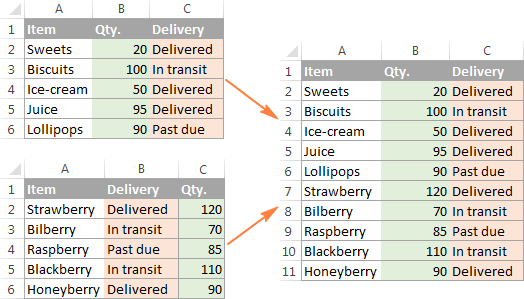
ఉదాహరణ 2. బహుళ షీట్ల నుండి నిర్దిష్ట నిలువు వరుసలను విలీనం చేయండి
మీరు టన్నుల కొద్దీ వేర్వేరు నిలువు వరుసలతో నిజంగా పెద్ద షీట్లను కలిగి ఉంటే, మీరు చాలా ముఖ్యమైన వాటిని మాత్రమే సారాంశ పట్టికలో విలీనం చేయాలనుకోవచ్చు. కంబైన్ వర్క్షీట్లు విజార్డ్ని అమలు చేయండి మరియు సంబంధిత నిలువు వరుసలను ఎంచుకోండి. అవును, ఇది చాలా సులభం! 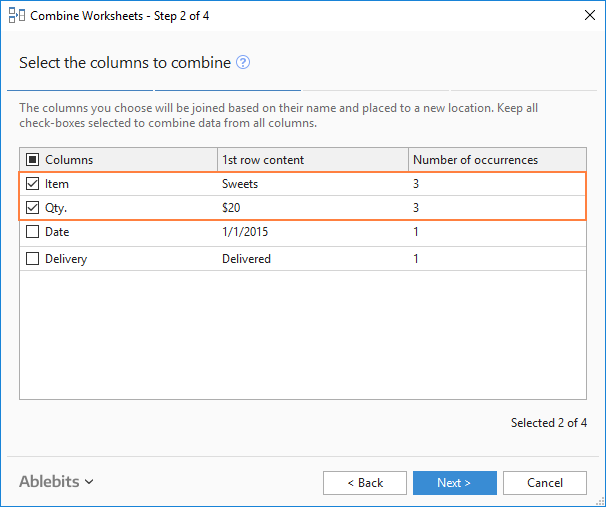
ఫలితంగా, మీరు ఎంచుకున్న నిలువు వరుసల డేటా మాత్రమే సారాంశం షీట్లోకి ప్రవేశిస్తుంది: 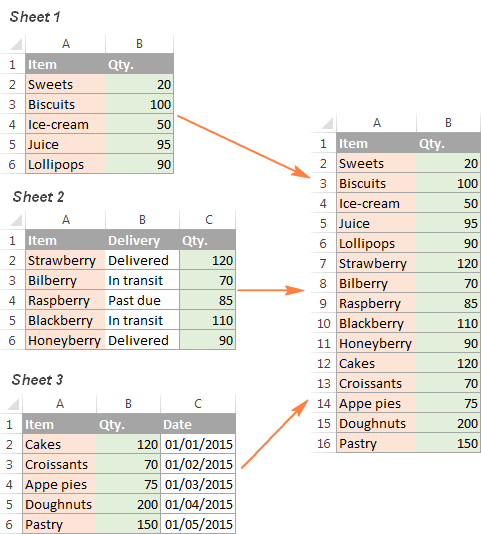
ఈ ఉదాహరణలు మా విలీన సాధనాల్లో కొన్నింటిని మాత్రమే ప్రదర్శించాయి, కానీ దీనికి చాలా ఎక్కువ ఉన్నాయి ! కొంచెం ప్రయోగాలు చేసిన తర్వాత, అన్ని ఫీచర్లు ఎంత ఉపయోగకరంగా ఉన్నాయో మీరు చూస్తారు. అల్టిమేట్ సూట్ యొక్క పూర్తి ఫంక్షనల్ మూల్యాంకన సంస్కరణ ఈ పోస్ట్ చివరిలో డౌన్లోడ్ చేసుకోవడానికి అందుబాటులో ఉంది.
VBA కోడ్ని ఉపయోగించి Excelలో షీట్లను విలీనం చేయండి
మీరు పవర్ Excel వినియోగదారు అయితే మరియు సుఖంగా ఉంటే మాక్రోలు మరియు VBA, మీరు కొన్ని VBA స్క్రిప్ట్ని ఉపయోగించడం ద్వారా బహుళ Excel షీట్లను ఒకటిగా మిళితం చేయవచ్చు, ఉదాహరణకు ఇది.
దయచేసి VBA కోడ్ సరిగ్గా పని చేయడానికి, అన్ని మూలాధార వర్క్షీట్లు తప్పనిసరిగా కలిగి ఉండాలని గుర్తుంచుకోండి ఒకే నిర్మాణం, అదే నిలువు వరుస శీర్షికలు మరియు అదే నిలువు వరుస క్రమం.
పవర్ క్వెరీతో బహుళ వర్క్షీట్ల నుండి డేటాను కలపండి
పవర్ క్వెరీ అనేది ఒకExcelలో డేటాను కలపడానికి మరియు మెరుగుపరచడానికి చాలా శక్తివంతమైన సాంకేతికత. అదే సమయంలో, ఇది చాలా క్లిష్టమైనది మరియు సుదీర్ఘ అభ్యాస వక్రత అవసరం. కింది ట్యుటోరియల్ సాధారణ ఉపయోగాలను వివరంగా వివరిస్తుంది: బహుళ డేటా మూలాధారాల నుండి డేటాను కలపండి (పవర్ క్వెరీ).
కీ కాలమ్(లు) ద్వారా రెండు ఎక్సెల్ షీట్లను ఒకటిగా ఎలా విలీనం చేయాలి
మీరు అయితే రెండు వర్క్షీట్ల నుండి డేటా మ్యాచ్ చేయడానికి మరియు విలీనం చేయడానికి శీఘ్ర మార్గం కోసం వెతుకుతున్నారు, అప్పుడు మీరు Excel VLOOKUP ఫంక్షన్ని ఉపయోగించవచ్చు లేదా టేబుల్స్ విజార్డ్ని ఆలింగనం చేసుకోవచ్చు. రెండోది ఒక దృశ్య వినియోగదారు-స్నేహపూర్వక సాధనం, ఇది రెండు Excel స్ప్రెడ్షీట్లను సాధారణ కాలమ్(లు) ద్వారా సరిపోల్చడానికి మరియు శోధన పట్టిక నుండి సరిపోలే డేటాను లాగడానికి మిమ్మల్ని అనుమతిస్తుంది. కింది స్క్రీన్షాట్ సాధ్యమయ్యే ఫలితాలలో ఒకదానిని ప్రదర్శిస్తుంది. 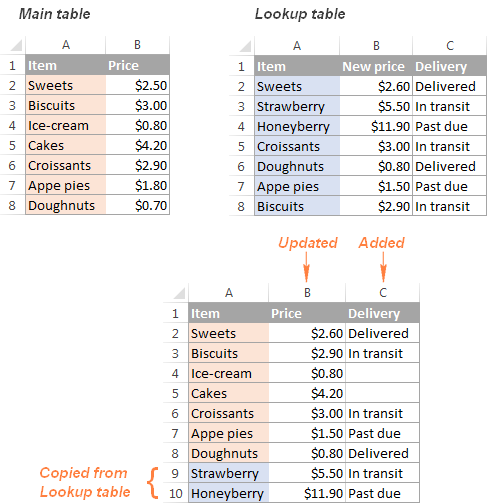
Merge Tables విజార్డ్ Excel కోసం అల్టిమేట్ సూట్తో కూడా చేర్చబడింది.
ఈ విధంగా మీరు Excelలో డేటాను ఏకీకృతం చేస్తారు మరియు షీట్లను విలీనం చేస్తారు. ఈ చిన్న ట్యుటోరియల్లోని సమాచారం మీకు ఉపయోగకరంగా ఉంటుందని నేను ఆశిస్తున్నాను. ఏది ఏమైనప్పటికీ, చదివినందుకు ధన్యవాదాలు మరియు వచ్చే వారం మిమ్మల్ని ఈ బ్లాగ్లో చూడాలని ఎదురుచూస్తున్నాను!
అందుబాటులో ఉన్న డౌన్లోడ్లు
అల్టిమేట్ సూట్ 14-రోజుల పూర్తి-ఫంక్షనల్ వెర్షన్ (.exe ఫైల్)

